Comment créer une page web avec Google Page Creator
Après vous vous inscrivez à un compte Google, vous pouvez utiliser Google Page Creator pour créer vos propres pages Web. Google Page Creator vous donne beaucoup d'options- les étapes suivantes vous guider à travers quelques-uns des plus importants:
Sommaire
- Allez à la google page creator
- Si vous n'êtes pas déjà connecté, entrez votre mot de passe et cliquez sur le bouton ouvrir une session.
- Cliquez sur le lien créer une nouvelle page.
- Entrez un titre, puis cliquez sur le bouton créer et modifier.
- Essayez différentes mises en page en cliquant sur le lien modifier la présentation.
- Cliquez sur le format que vous voulez.
- Essayez différents looks en cliquant sur le lien modifier look.
- Essayez différents looks en cliquant sur aperçu sous chaque oeil.
- Sélectionnez le look que vous voulez.
- Modifier le titre de la page.
- Mettez en surbrillance le nouveau titre de la page et choisissez un style d'en-tête.
- Entrez le nouveau contenu.
- Cliquez sur publier.
- Cliquez sur l'afficher sur le lien web.
Allez à la Google Page Creator
Si vous n'êtes pas déjà connecté, la zone d'ouverture de session apparaît dans le coin supérieur droit de la page.
Si vous n'êtes pas déjà connecté, entrez votre mot de passe et cliquez sur le bouton Ouvrir une session.
La page d'accueil de Google Page Creator apparaît.
Cliquez sur le lien Créer une nouvelle page.
Vous êtes invité à un titre à votre page.
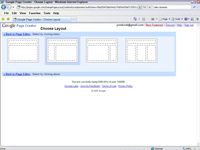
 Agrandir
AgrandirEntrez un titre, puis cliquez sur le bouton Créer et Modifier.
Une nouvelle page apparaît. Votre page peut être légèrement différent, mais la disposition générale de zones modifiables devrait être la même.
Essayez différentes mises en page en cliquant sur le lien Modifier la présentation.
Bien que le bouton Changer le regard semble venir devant elle, il est effectivement préférable de choisir la mise en page en premier. La mise en page sous-tend tout le reste, afin de choisir dès le début est moins probable que vous aurez besoin de faire de grands changements plus tard.
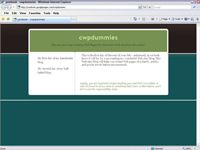
 Agrandir
AgrandirCliquez sur le format que vous voulez.
À ce jour, il ya seulement quatre mises en page. La mise en page classique pour une page Web est le deuxième, avec un titre dans la partie supérieure, une zone de navigation sur la gauche, et une zone de contenu principal.
Lorsque vous sélectionnez un modèle, vous êtes renvoyé à la page Google Page Creator principale, arborant maintenant votre nouvelle mise en page.
Essayez différents looks en cliquant sur le lien Modifier Look.
Avant de commencer à entrer contenu, prendre un coup de couteau à changer le look de la page. Lorsque vous cliquez sur le lien Changer de Look, une collection de regards apparaît, mais le “ regarde ” sont un peu générique et ne reflètent pas nécessairement les détails de votre mise en page sélectionnée.
Essayez différents looks en cliquant sur Aperçu sous chaque oeil.
Aperçu ouvre une nouvelle fenêtre avec une page d'exemple, en utilisant le look visualisé.
Bien que vous pouvez le changer plus tard, le regard affecte tous les autres choix que vous faites lorsque vous concevez la page. Si vous changez plus tard, vous pouvez vous retrouver vouloir changer tout le reste sur la page ainsi.
Sélectionnez le look que vous voulez.
Vous revenez à la page Google Page Creator principale, avec votre page présentée dans le nouveau look.
Modifier le titre de la page.
Le titre initial de la page est votre adresse e-mail ainsi que les mots “ page d'accueil ” ;.
Mettez en surbrillance le nouveau titre de la page et choisissez un style d'en-tête.
Utilisez toutes les options de formatage vous pouvez sur le titre pour obtenir une sensation pour eux:
Entrez le nouveau contenu.
Assurez-vous de fournir beaucoup de têtes pour briser les longs blocs de texte- Web visiteurs ont tendance à balayer, plutôt que de lire, et en-têtes qui contribuent à rendre facile.
Cliquez sur Publier.
Votre page apparaît à l'URL e-mail name.googlepages.com.
Cliquez sur l'afficher sur le lien Web.
Vous êtes un vrai éditeur Google.




